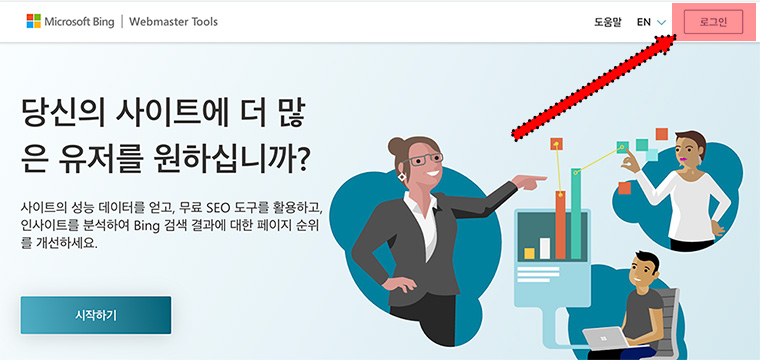워드프레스 블로그를 시작했고 이제는 글을 하나씩 작성하고 있습니다. 글을 쓰는 목적은 기록도 있고 수익적인 부분도 있으니 최대한 많은 사람들이 방문해서 글을 읽고 소통을 하는게 좋습니다.
오늘은 워드프레스 블로그를 개설하고 네이버, 구글, 다음, 줌, 빙 등의 검색엔진이나 포털사이트에 검색 등록하는 방법을 소개합니다.
네이버에 워드프레스 검색 등록하기
대부분 검색 등록하려는 포털이나 사이트의 블로그들은 등록을 하지 않아도 검색이 가능하지만 외부 블로그는 검색등록을 해야합니다.
네이버 아이디로 로그인 한 뒤에 “네이버 서치어드바이저”에 접속하여 자신의 블로그나 웹사이트를 등록한 다음 발행하는 글들을 수집요청 해야합니다.
1 .웹마스터 도구 -> 사이트관리 -> 주소 입력 후 등록하기
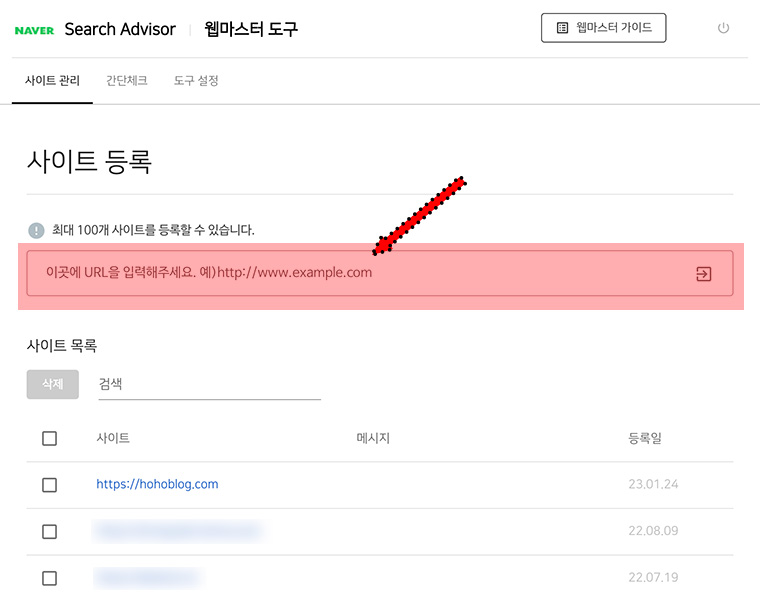
2. 사이트나 블로그의 소유주 확인 절차를 거쳐야합니다. 저는 네이버에서 제공하는 HTML 파일을 워드프레스 호스팅 서버에 업로드하는 방식으로 인증을 했습니다.
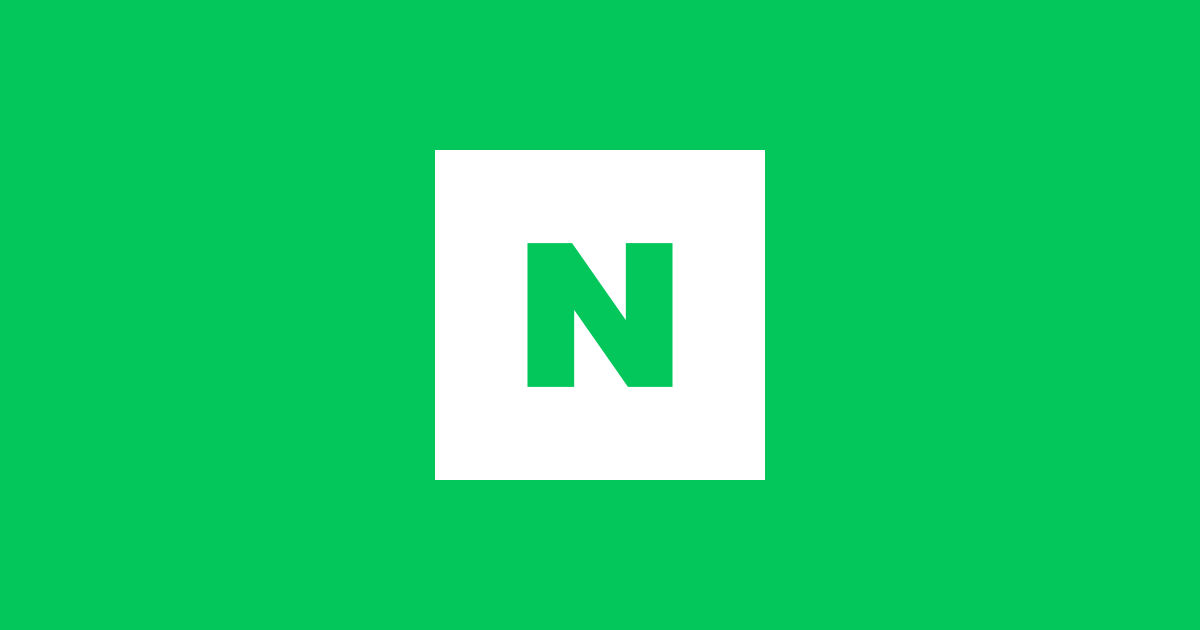
3. 네이버 HTML 인증을 받고 사이트관리에서 사이트맵과 RSS 제출하고 발행한 게시글들의 URL을 “웹 페이지 수집”에 URL을 입력하여 수집을 요청을 했습니다.
- 사이트관리 -> 요청 -> 사이트맵 제출 / RSS제출
- 사이트관리 -> 요청 -> 웹 페이지 수집
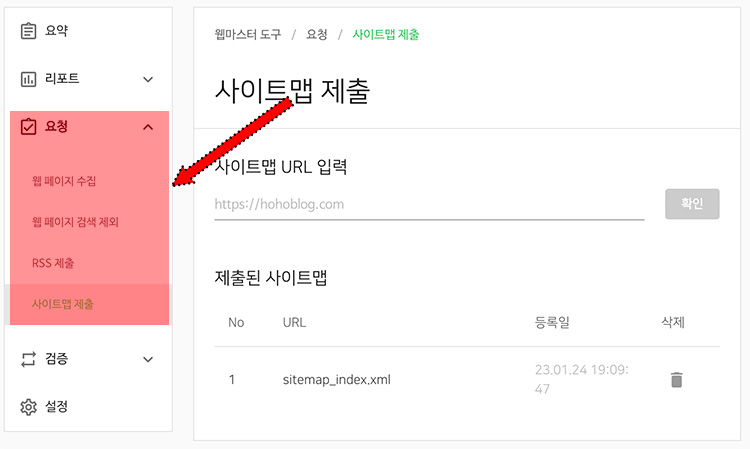
4. 사이트맵과 RSS 제출 후에 일주일 정도 지났을때 네이버에서 사이트를 인식하기 시작했습니다. 그런다고 네이버 유입이 늘어나는 상황은 아니고 검색을 하면 제 게시물이 끝 부분에는 보이게됐죠.
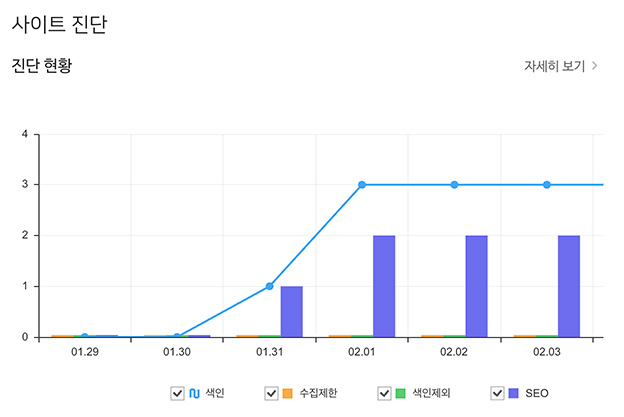
5. 양질의 포스팅을 발행하면 네이버 서치어드바이저 사이트에 접속해서 발행했던 글을 “웹 페이지 수집”에서 URL을 입력하여 수집요청을 수동으로 진행해야합니다.
6. 2023년 2월 13일 기준 네이버에 사이트 검색으로 워드프레스 블로그가 검색되는 것을 확인했습니다.
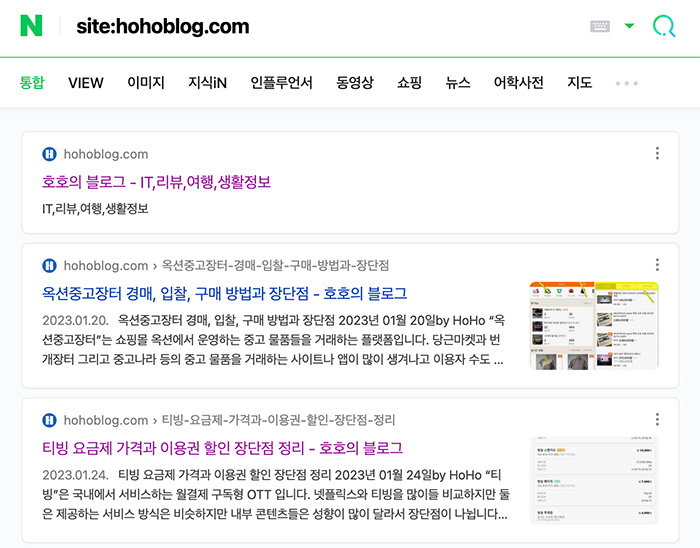
구글에 워드프레스 검색 등록하기
네이버와 비슷하게 구글의 “서치콘솔”에 사이트맵과 RSS를 등록하고 URL 검사를 통해서 검색 요청을 할 수 있습니다.
다만 워드프레스에는 구글의 서치콘솔과 연동 시켜주는 “구글 사이트킷” 플러그인이 있기에 해당 플러그인을 설치하고 구글 계정에 로그인하여 서치콘솔에 등록시켜주는 방법을 추천합니다.
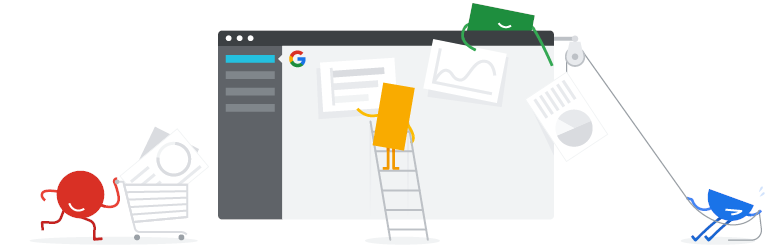
워드프레스의 “구글 사이트킷”을 설치하고 서치콘솔, 애드센스, 애널리틱스, 페이지 스피드 사이트와 모두 연동을 했습니다.
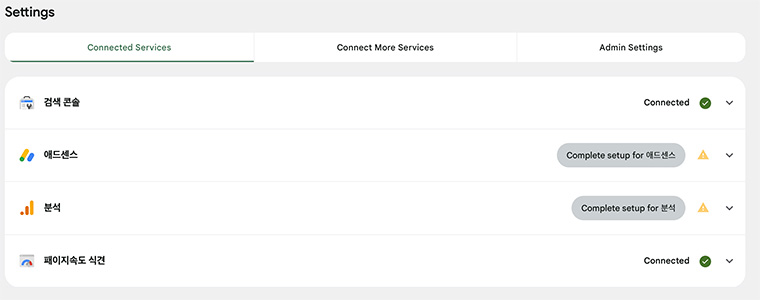
구글 서치콘솔에서 사이트맵과 RSS를 제출하고 발행한 글의 URL을 복사해 “URL검사”를 진행한 뒤에 검색 요청을 하면됩니다.
- 워드프레스 사이트맵 : 사이트주소/sitemap_index.xml (RankMath 플러그인)
- 워드프레스 RSS : 사이트주소/feed
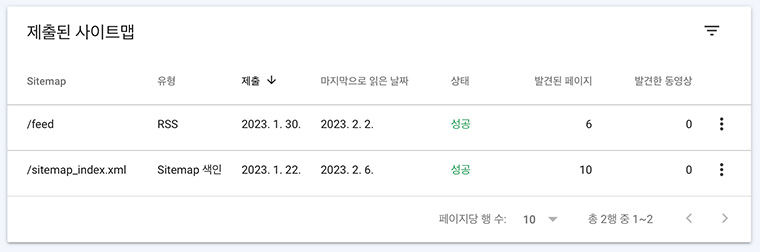
네이버 검색등록과 비슷하지만 구글 사이트킷이 연동과 인증을 해결해줘서 인증 절차가 줄어들었습니다. URL 검사에 포스팅의 URL을 입력하고 테스트를 진행합닌다.
구글에 등록되어 있으면 따로 색인 생성 요청을 하지 않아도 됩니다. 만약 등록되어 있지 않다면 “색인 생성 요청”을 선택하여 검색 등록을 신청합니다.
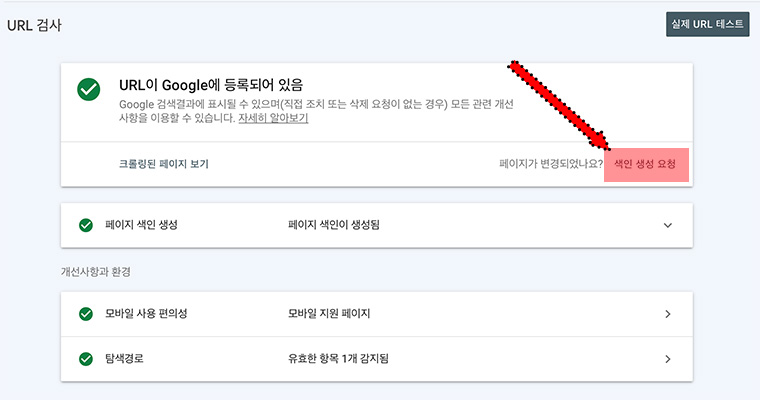
구글 서치콘솔에 URL을 등록한 결과로 구글 검색에서 해당 블로그가 검색됩니다. 검색 순위는 낮지만 열심히 포스팅을 해서 올려야죠.
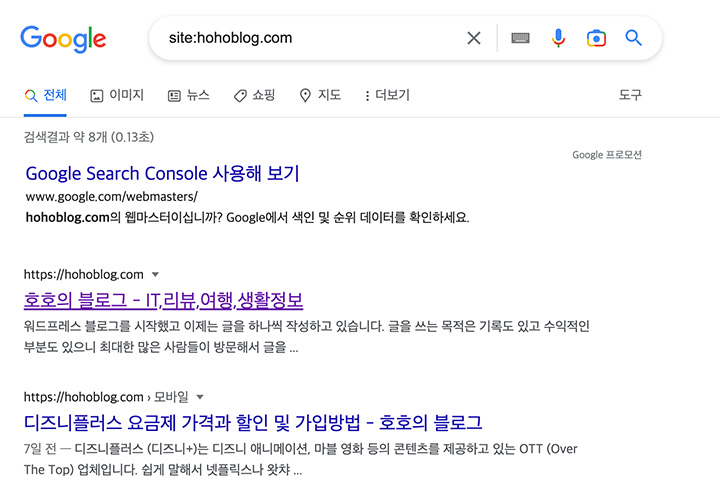
다음에 워드프레스 블로그 검색 등록하기
그렇게 큰 효과는 없겠지만 유입이 없는 상황에서는 다음에서 유입도 기대하게됩니다. “다음 웹마스터도구”에 로그인하여 워드프레스 블로그나 사이트를 등록합니다.
1. 다음 웹마스터도구에서 먼저 “PIN 코드번호(일종의 비밀번호)”를 발급 받아야합니다.
아래의 “PIN코드 발급받기”를 선택하여 자신의 워드프레스 사이트 robots.txt에 해당 인증코드를 입력하고 PIN코드(영문+숫자 8~12자리 비번)를 발급받습니다.
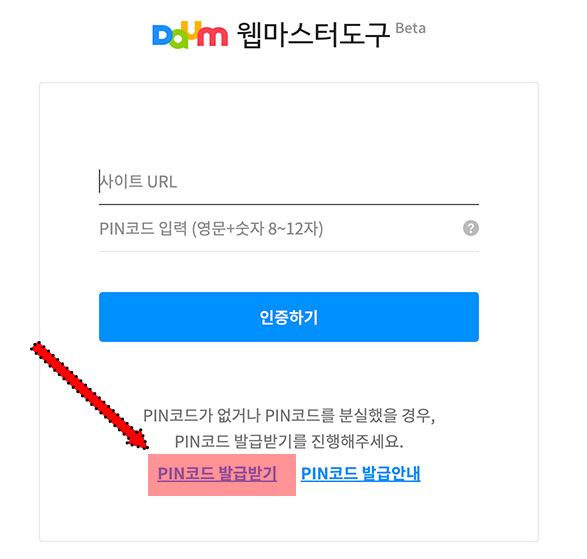
2. #daum으로 시작하는 내용을 클립보드에 복사하여 자신의 robot.txt 파일 마지막에 붙여넣기한 뒤에 “로봇룰 테스트”를 진행하여 1번에서 입력했던 PIN코드(영문+숫자 8~12자리 비번)를 인증을 받습니다.
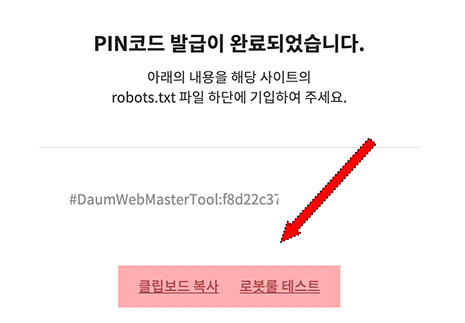
3. FTP 접속해서 robots.txt를 수정하는 방법과 아니면 사용중인 SEO플러그인에서 제공하는 robots.txt 수정하는 기능을 이용하면됩니다.
지금 사용중인 rankmath SEO에서는 해당 기능을 제공하지만 기본값으로 robots.txt 수정이 막혀있어서 “wp-config.php”파일을 수정해야합니다.
그런데 이럴거면 그냥 FTP로 접속해서 robots.txt 수정해서 업로드하는게 더 편해요. 다음으로 유입되는 검색은 거의 없을건데 이렇게까지 해야하나 그 생각으로 급 현타가 옵니다.
- FTP 접속해서 wp-config.php 다운로드
- wp-config.php의 (DISALLOW_FILE_EDIT’,true); 찾기
- true -> false 변경하기

4. RankMath SEO 의 General settings -> Edit robots.txt -> 다음웹마스터에서 발급받은 PIN코드 붙여넣기 -> Save Changes -> 다음웹마스터도구에서 “로봇룰 테스트”를 눌러 인증통과하기
그냥 붙여넣기 했더니 기존의 robots.txt 내용이 지워지고 다음 핀코드만 입력된 상태라서 다시 내용을 입력했음
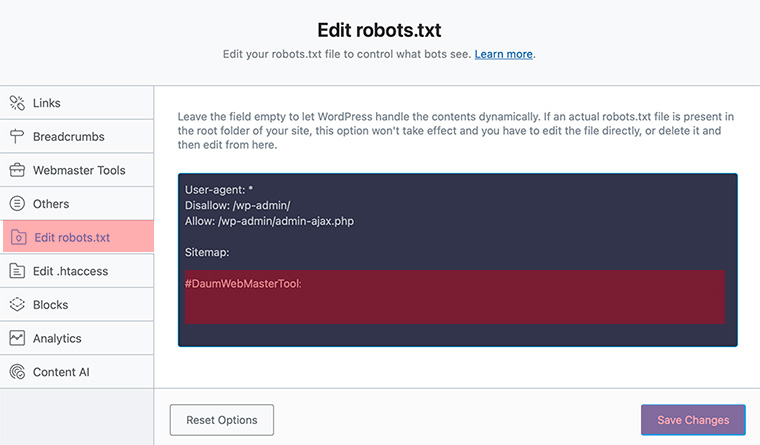
5. 다시 처음으로 돌아와 사이트주소 / PIN코드(영문+숫자 8~12자리 비번)를 입력해서 “인증하기”를 선택하면 다음웹사이트도구에 워드프레스 블로그가 등록됩니다.
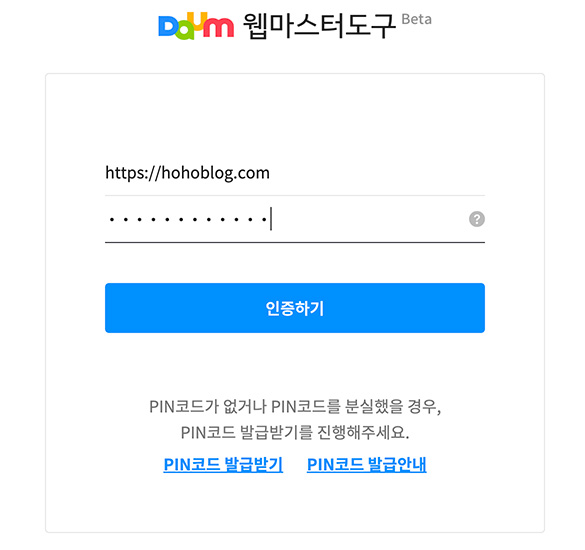
6. 다음웹마스터도구에 로그인했다면 상단의 “수집요청” 메뉴를 선택해서 문서 / RSS / 사이트맵을 등록할수 있습니다.
- 문서등록 : 포스팅한 URL 붙여넣기 후 “수집요청
- 수집 Seed URL(RSS) : 워드프레스주소/ feed
- 수집 Seed URL(사이트맵) : 워드프레스주소/sitemap_index.xml
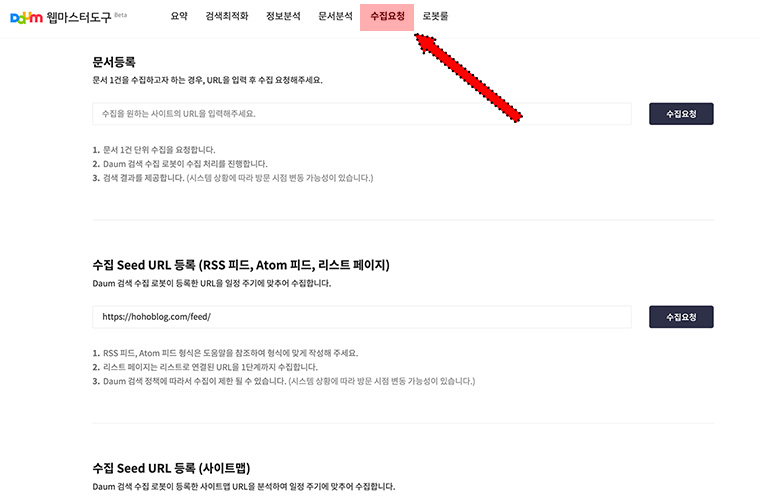
다음 포털에 등록했던 결과입니다. 사이트로 검색을 했을 경우 포스팅이 검색되는 것을 확인할 수 있습니다. 다만 웹문서로 등록된 상태라서 다음 유입의 기대는 어려울듯 합니다.
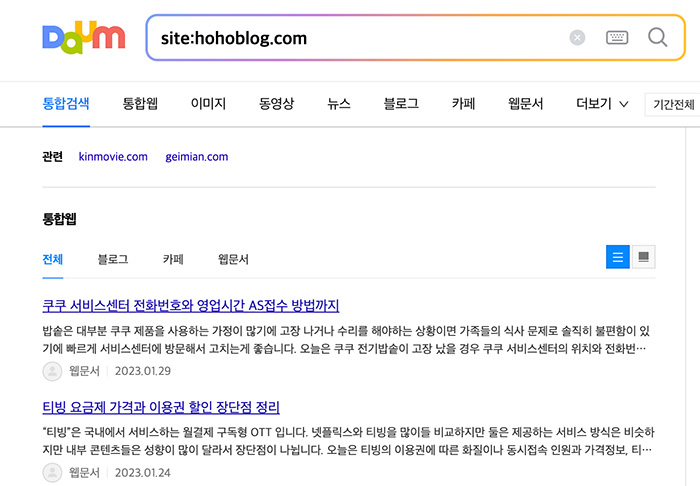
마이크로소프트 빙 검색 등록방법
마이크로소프트에서 제공하는 빙 (bing.com)에 워드프레스를 등록하는 방법을 알아보겠습니다. 다음보다 훨씬 간편합니다.
구글 서치콘솔에 등록된 정보를 가져오는 방식이라 구글로 로그인하고 클릭 몇번이면 끝납니다.
1.빙 웹마스터 도구에 접속하여 서치콘솔에 연동된 “구글계정”으로 로그인을 진행합니다.
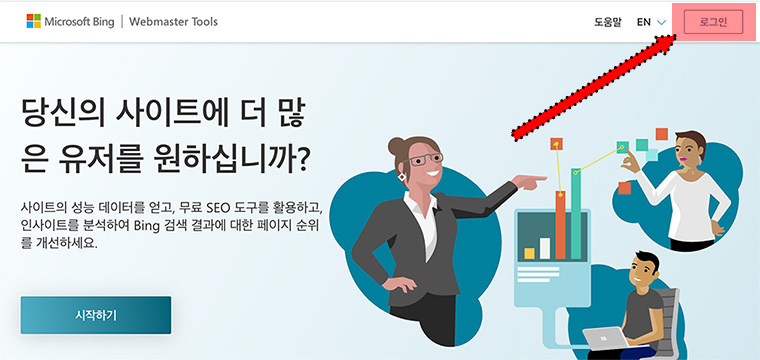
2.서치콘솔에 등록된 계정으로 로그인하면 아래의 화면처럼 서치콘솔의 정보를 가져올지 물어보는 내용이 나타납니다. 왼쪽의 “가져오기”를 선택합니다.
수동으로 마이크로소프트 빙 검색엔진에 등록하고 싶다면 오른쪽의”사이트 수동 추가”를 선택하고 다음처럼 따로 인증을 거쳐 소유주를 확인해야합니다.
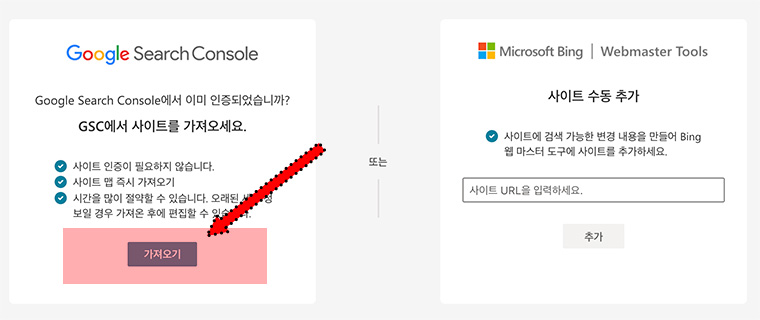
3. 구글 서치 콘솔에서 가져온 사이트들의 목록이 나타납니다. 저는 총3개의 사이트가 있는데 그 중에서 빙 검색엔진에 등록을 원하는 사이트를 선택해서 신청하면됩니다.
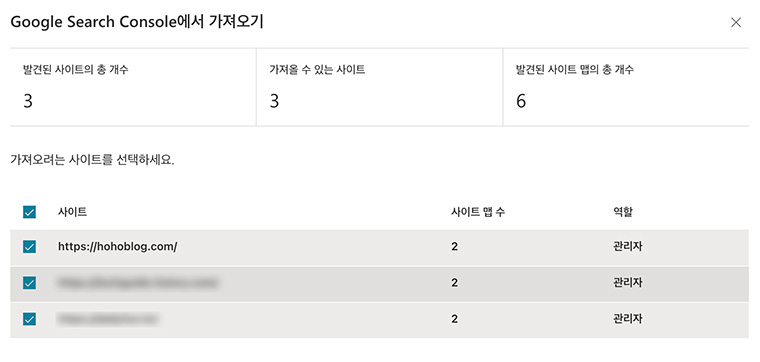
4. 다른 웹마스터 도구와 다르게 이미 구글 서치콘솔에 등록된 사이트맵, RSS 정보를 가져오는 방식이라 따로 등록할 필요는 없습니다.
개별 포스팅을 검색 등록하고 싶다면 “URL 제출” 기능을 이용해서 하루에 최대 100개의 URL을 제출할 수 있습니다.
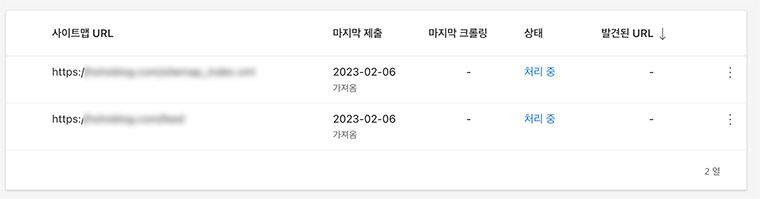
빙 검색 등록후 site 검색어로 워드프레스 블로그를 검색한 결과 사이트와 게시물이 검색됩니다. 아직 모든 게시물이 검색되는 상황이 아니라서 좀 더 지켜봐야겠네요.
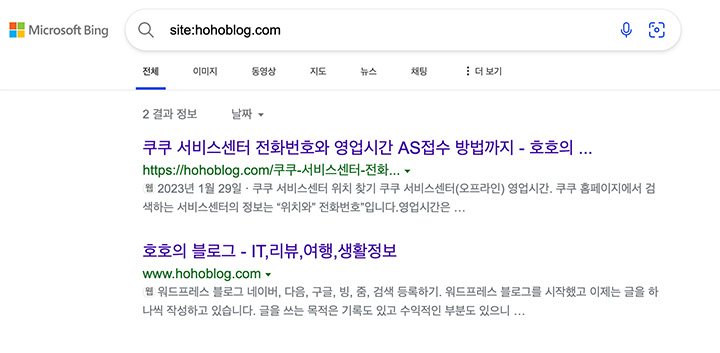
줌 검색 (사이트) 등록방법
줌은 네이버, 다음, 빙, 구글과는 다르게 웹마스터 도구를 지원하지 않습니다. 그렇기에 줌 고객센터에서 직접 블로그나 사이트를 등록해야합니다.
줌 고객센터 -> 검색 서비스 -> 블로그 / 사이트 -> 신규 등록 순서로 이동해서 자신의 블로그 주소와 줌 검색에 반영되기를 원한다는 내용을 입력하고 신청을 하면됩니다.
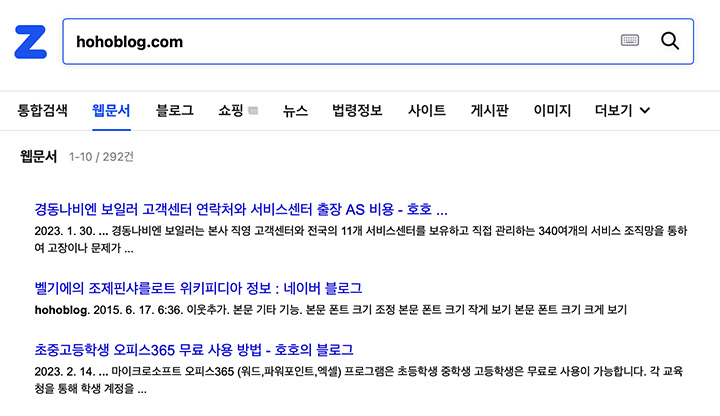
블로그 등록은 '네이버, 티스토리' 한해 RSS 등록이 가능합니다. 그외 도메인은 등록이 어려운 점 양해 부탁드립니다.
사이트와 블로그 둘 다 신청을 넣어보세요. 줌도 은근 검색 유입이 있는 부분이라 놓치지 않고 등록하는 것을 추천드립니다.
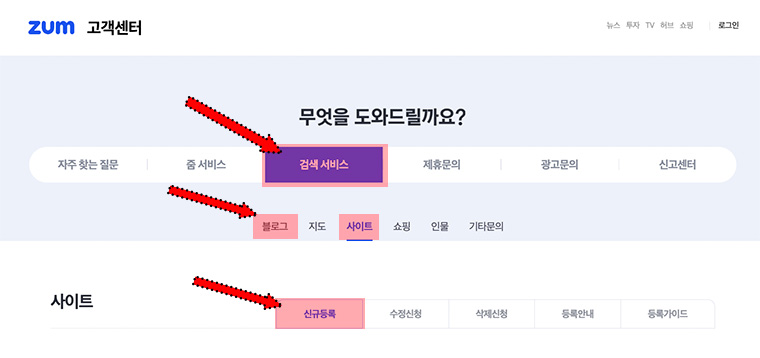
오늘은 네이버 / 구글 / 다음 / 빙 / 줌 검색엔진에 워드프레스 블로그를 등록하는 방법을 알아봤습니다.
웹마스터도구가 있는 업체에서는 웹마스터도구를 통해서 소유자를 인증 받고 사이트맵과 RSS를 등록하는 방식으로 검색 등록을 진행합니다.
줌은 이와 다르게 고객센터를 이용해서 사용자가 직접 자신의 블로그나 사이트의 주소를 입력하여 수동으로 신청하는 방식입니다.
기본적으로 검색 등록을 마친 상태라서 이제는 좋은 내용으로 워드프레스의 블로그에 포스팅을 채워야겠습니다.